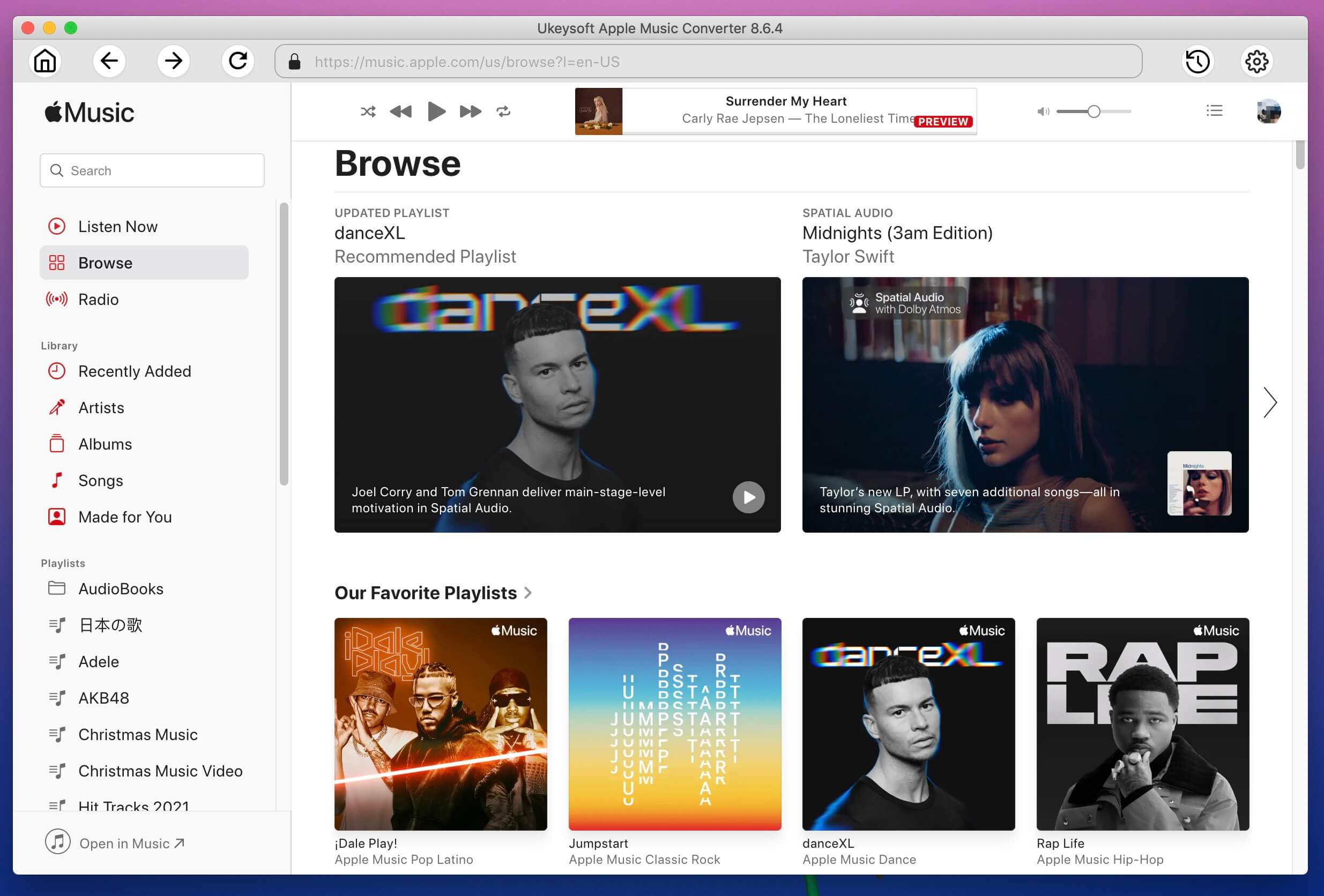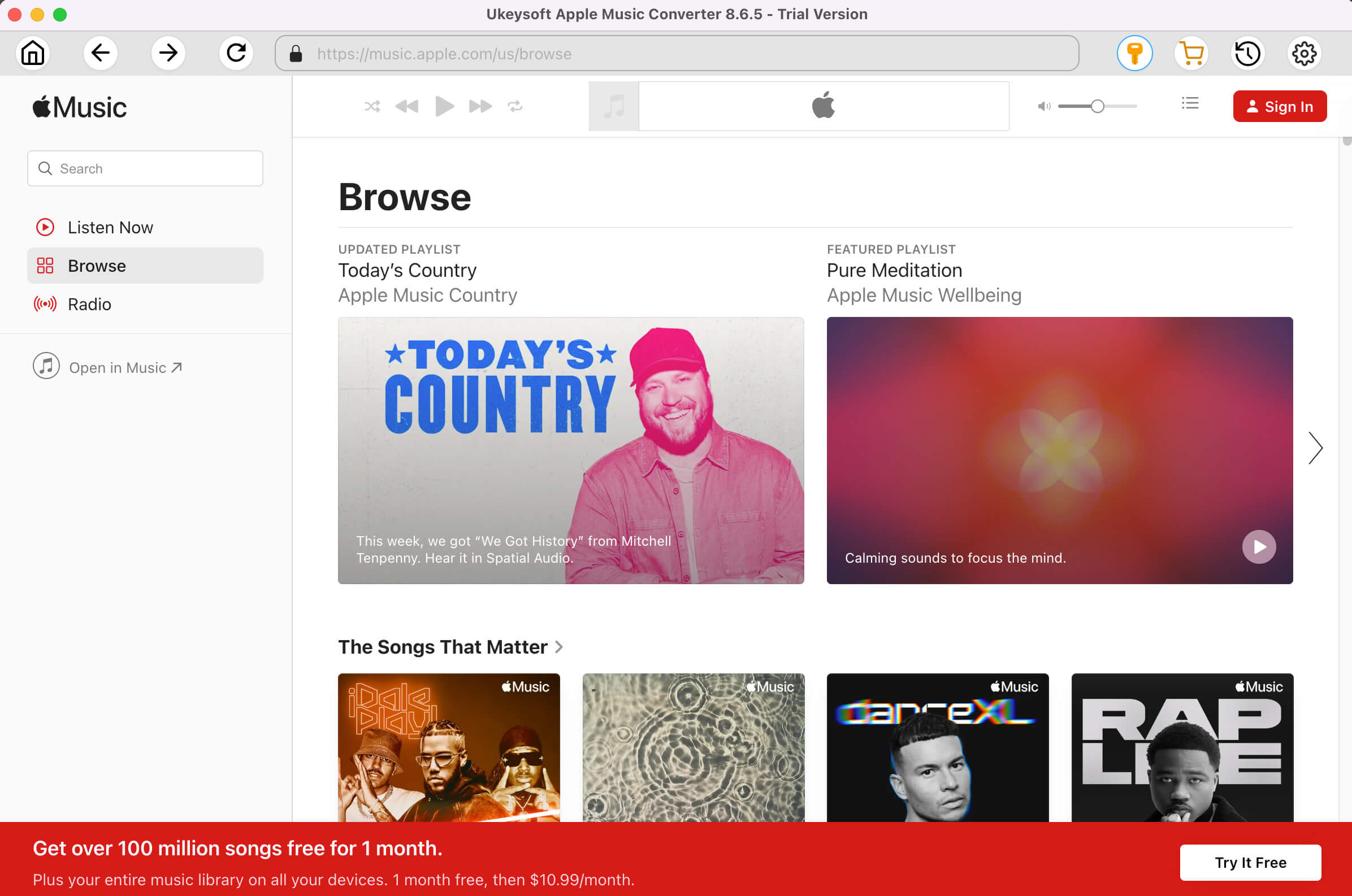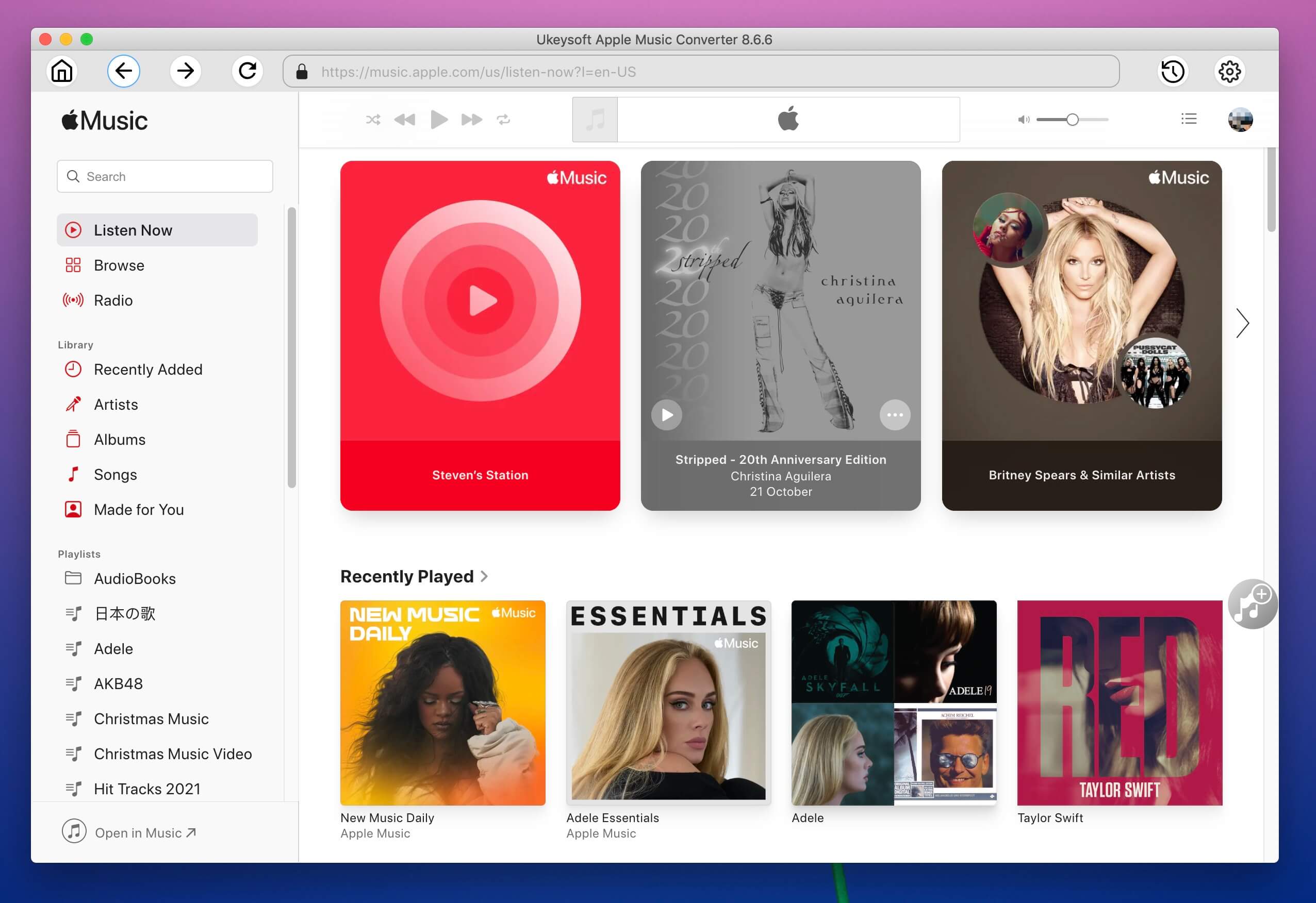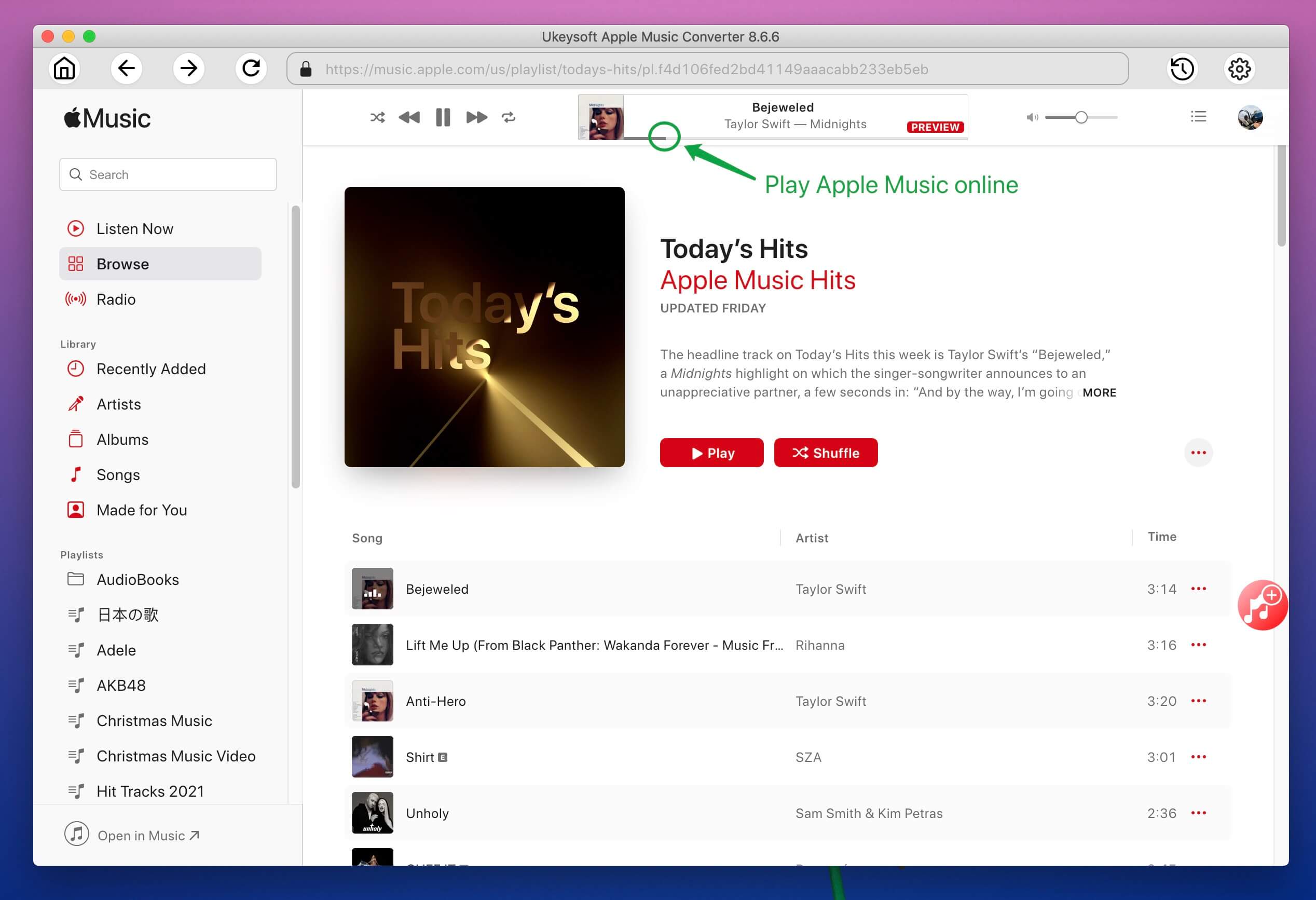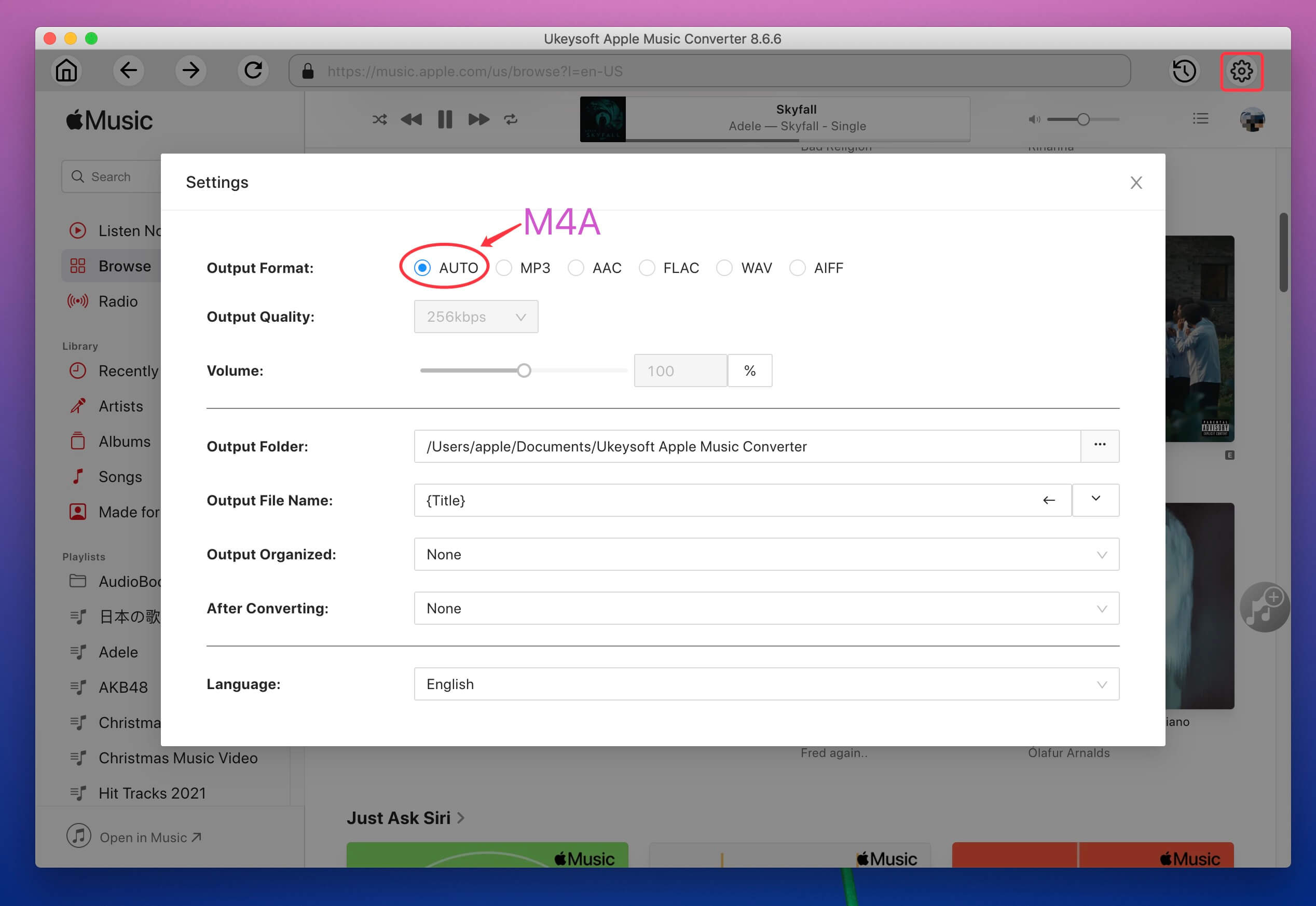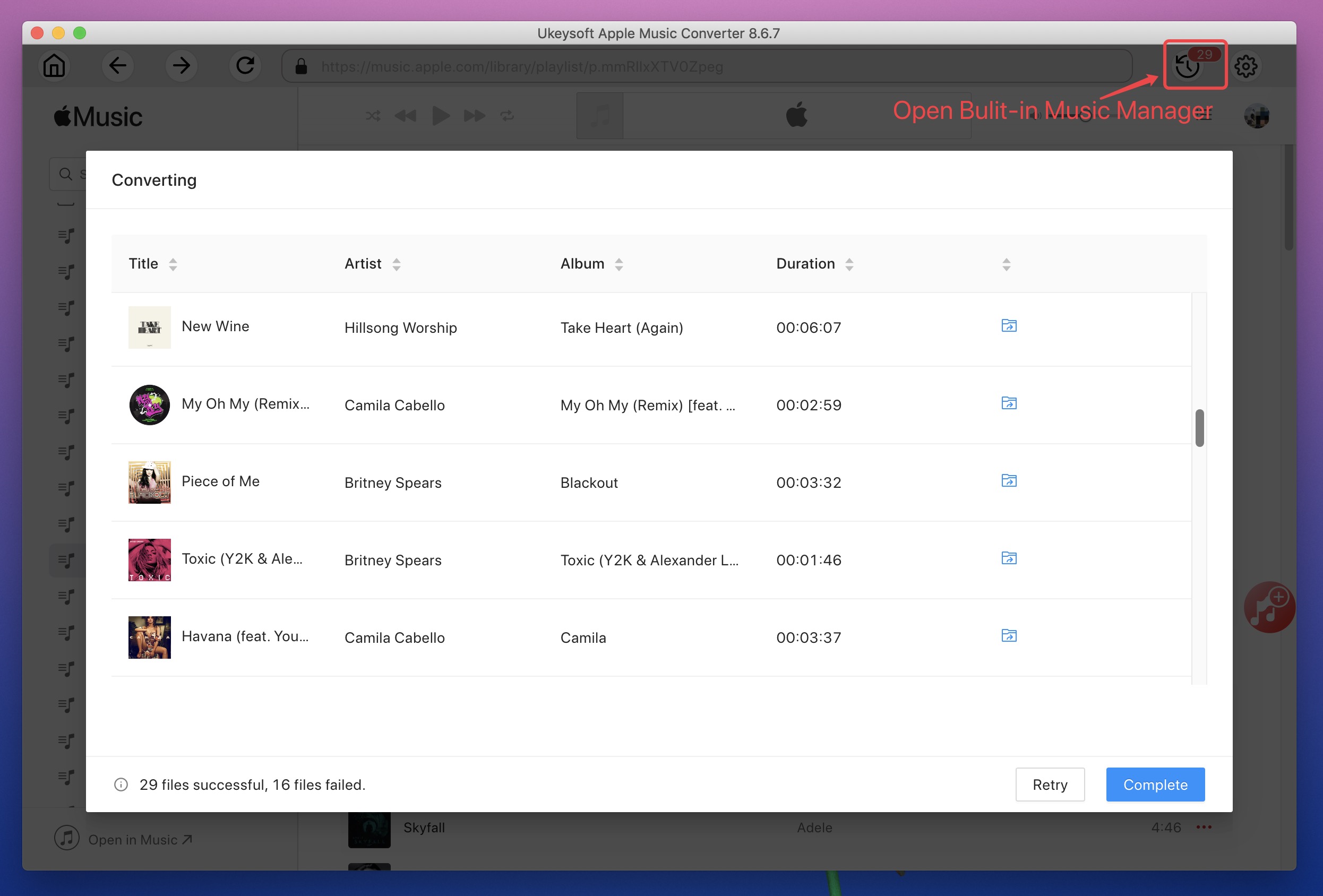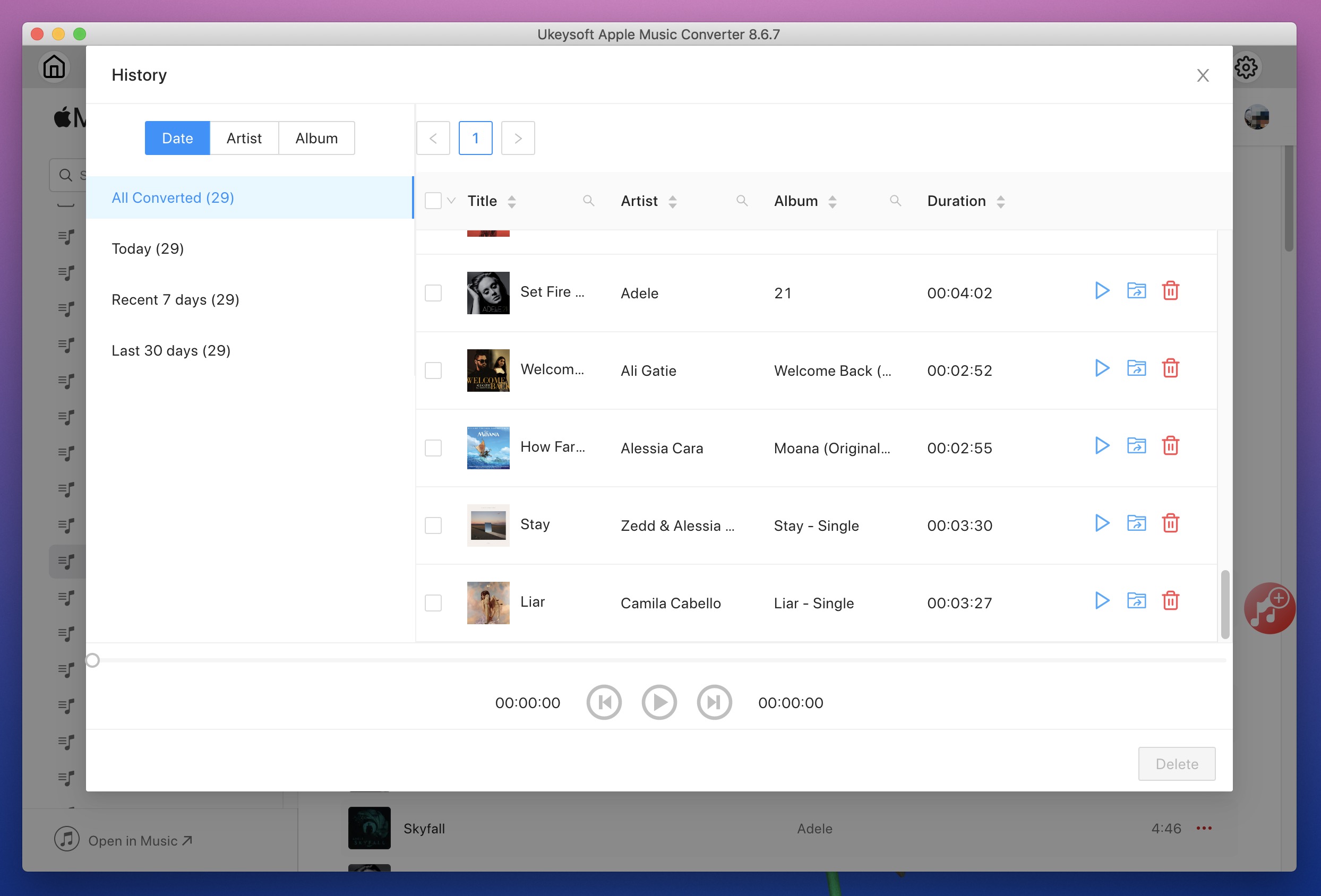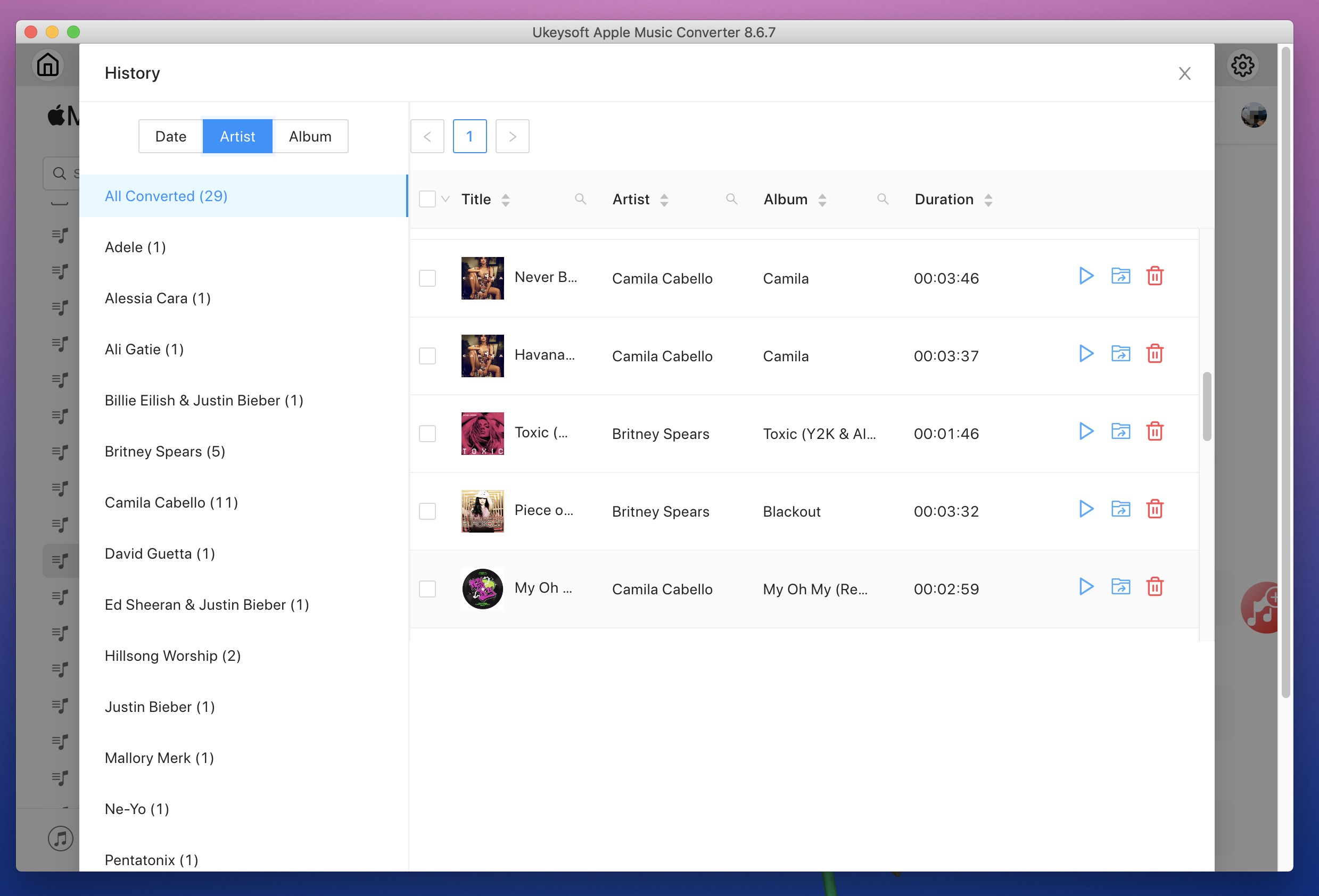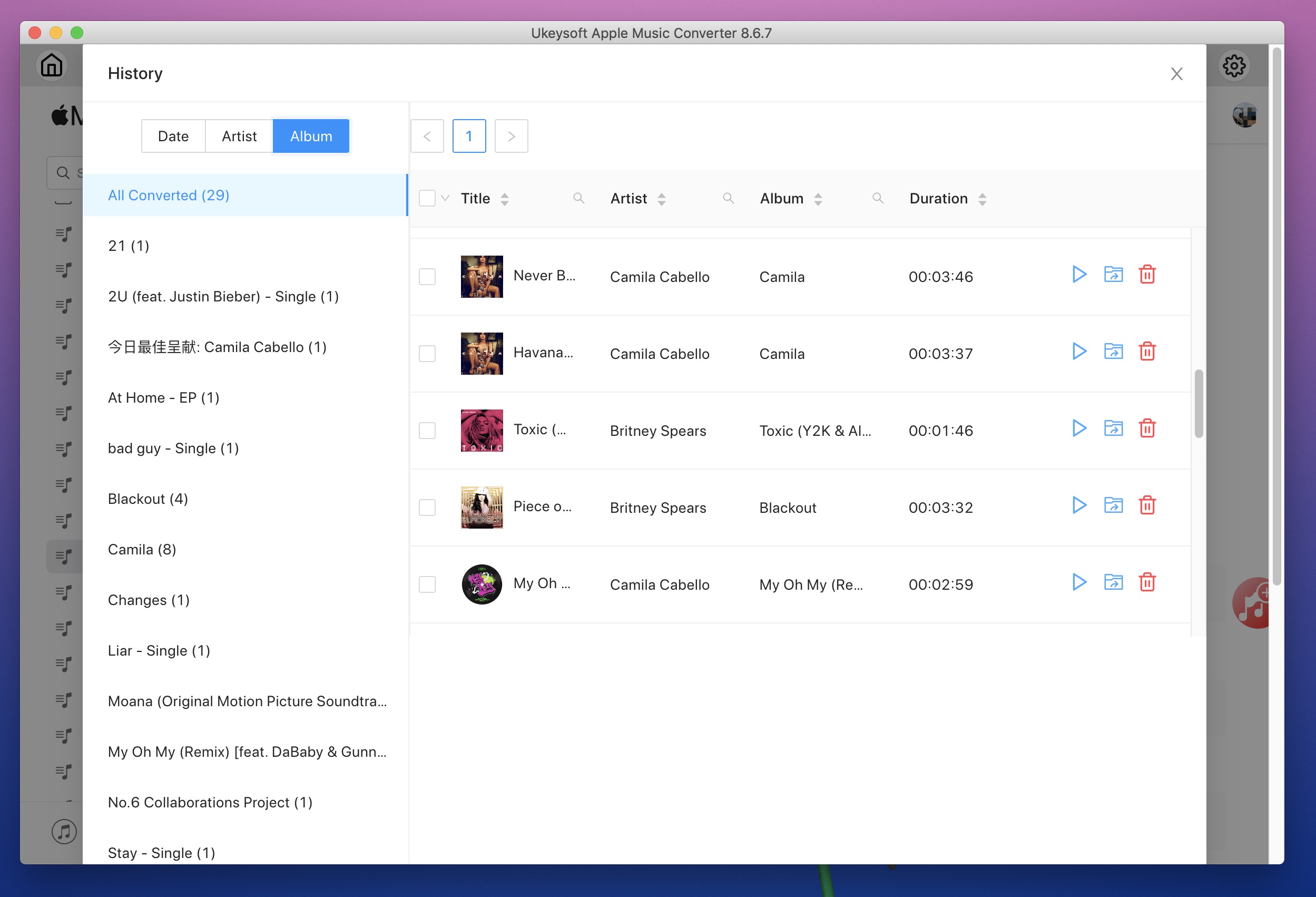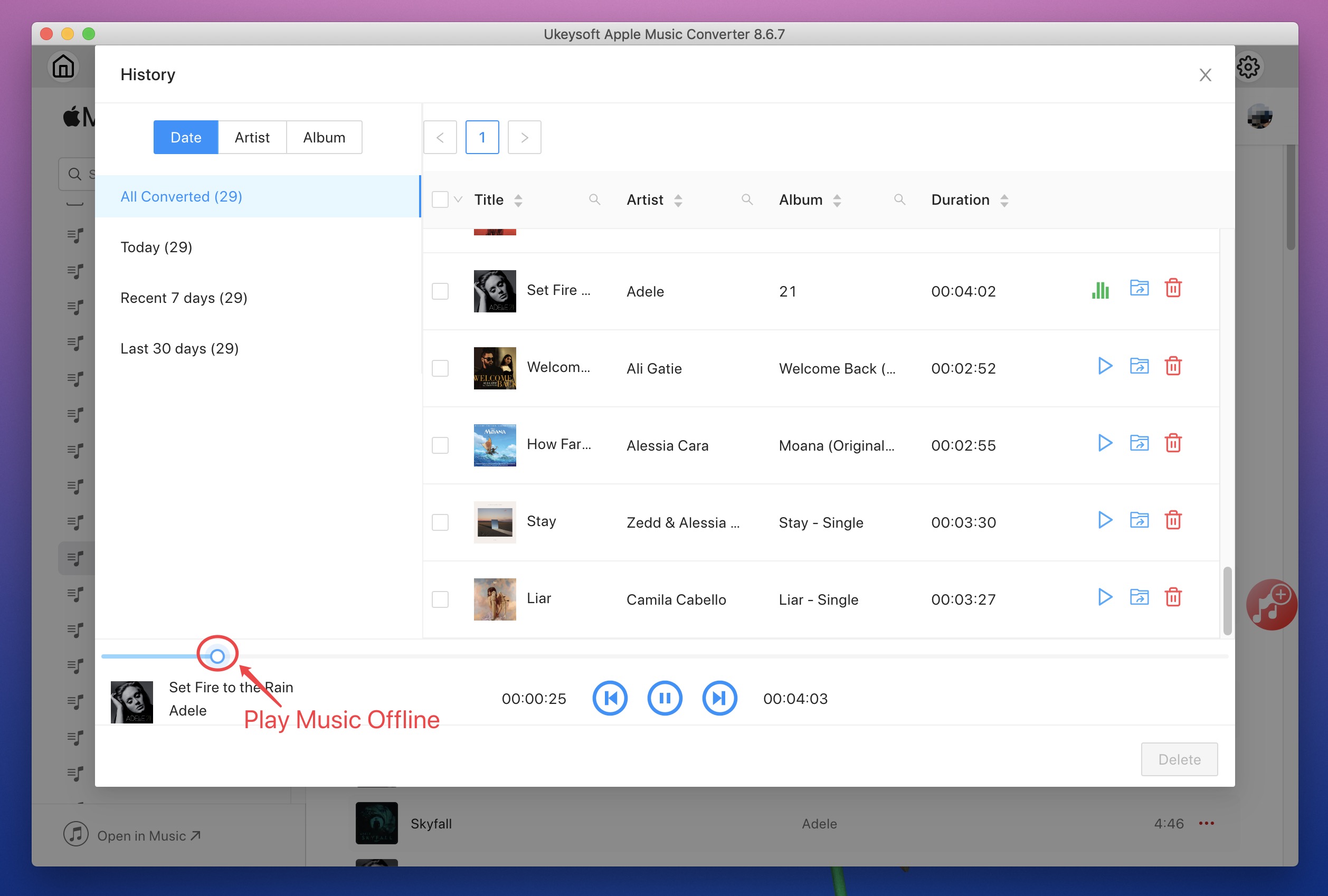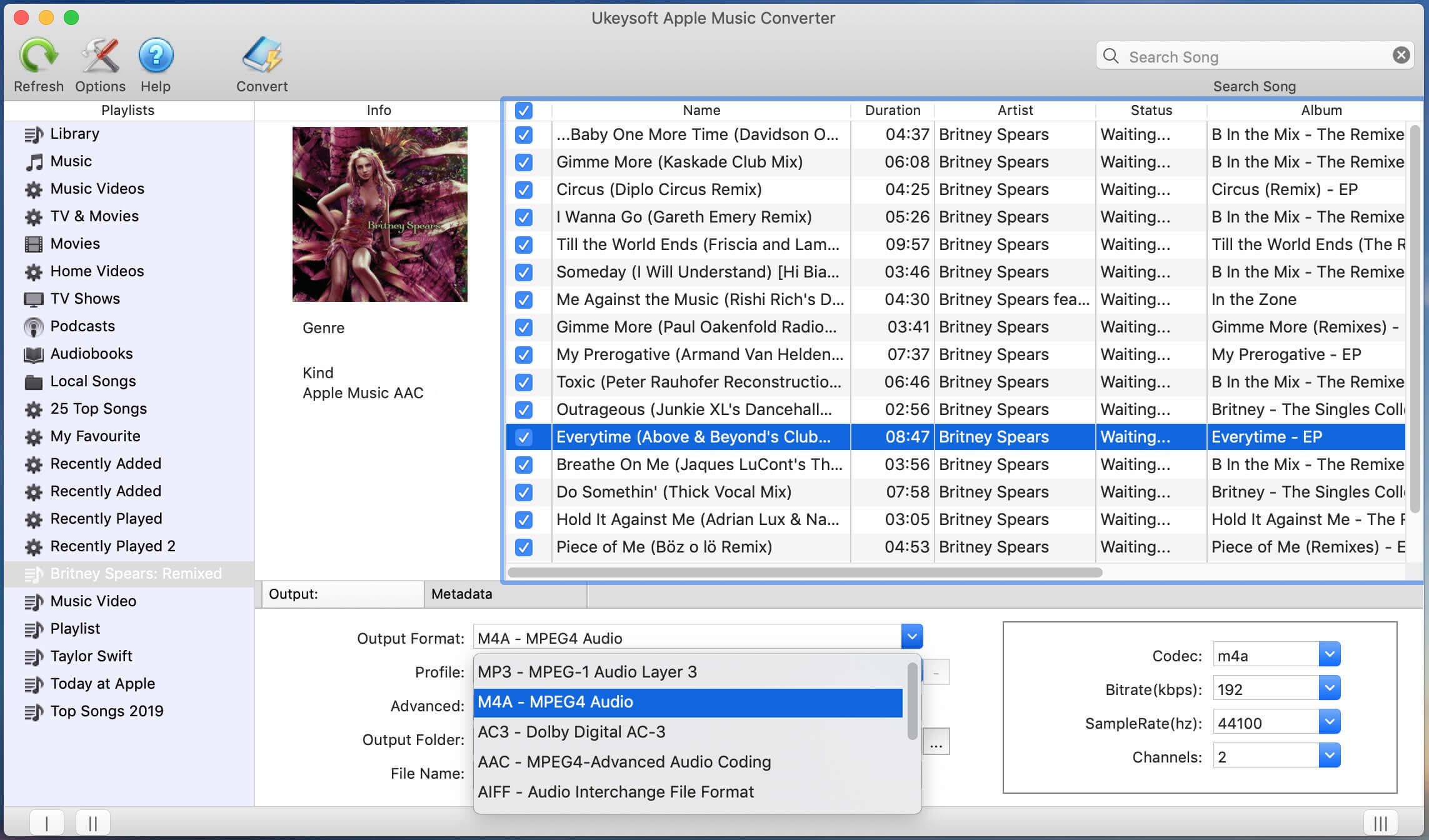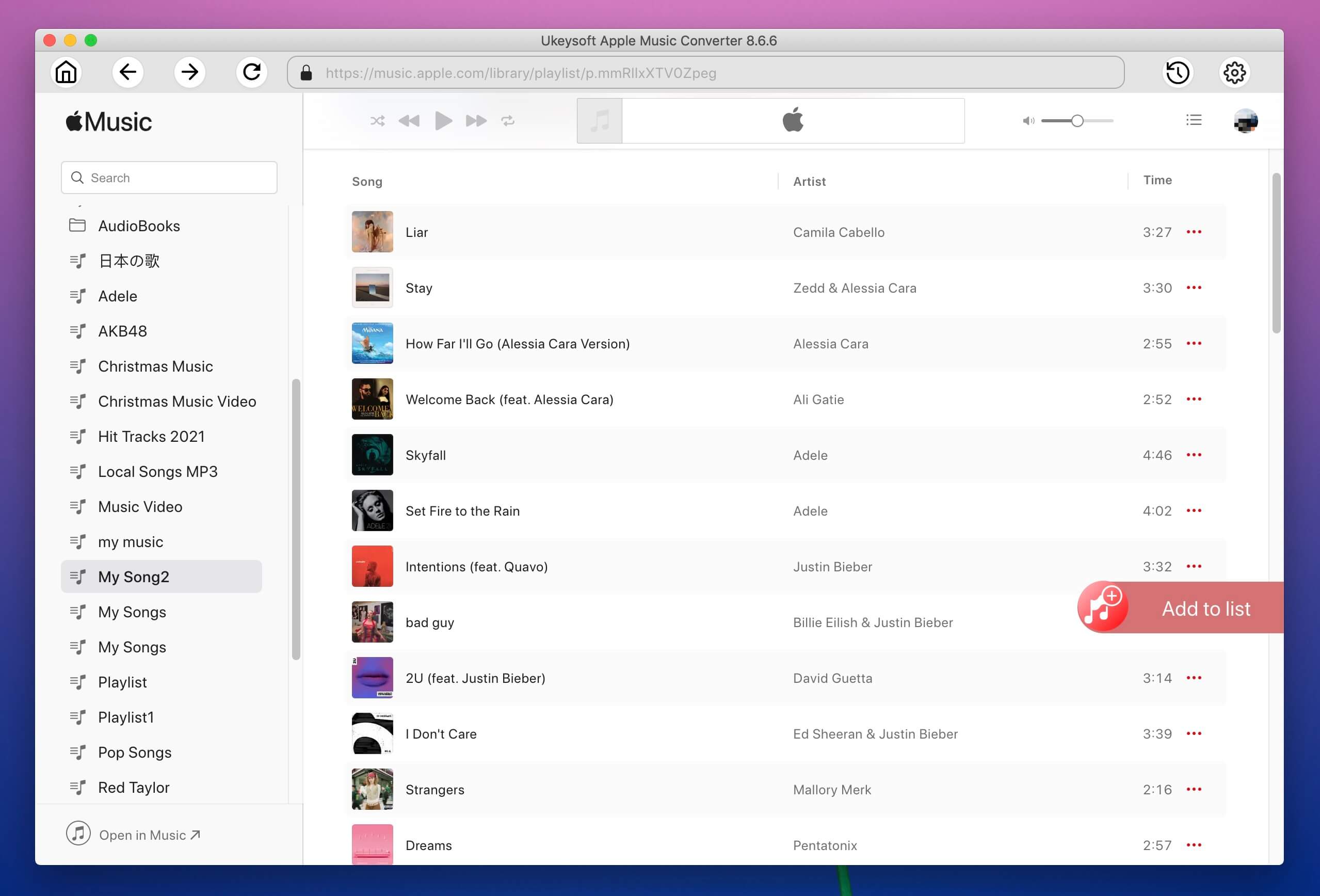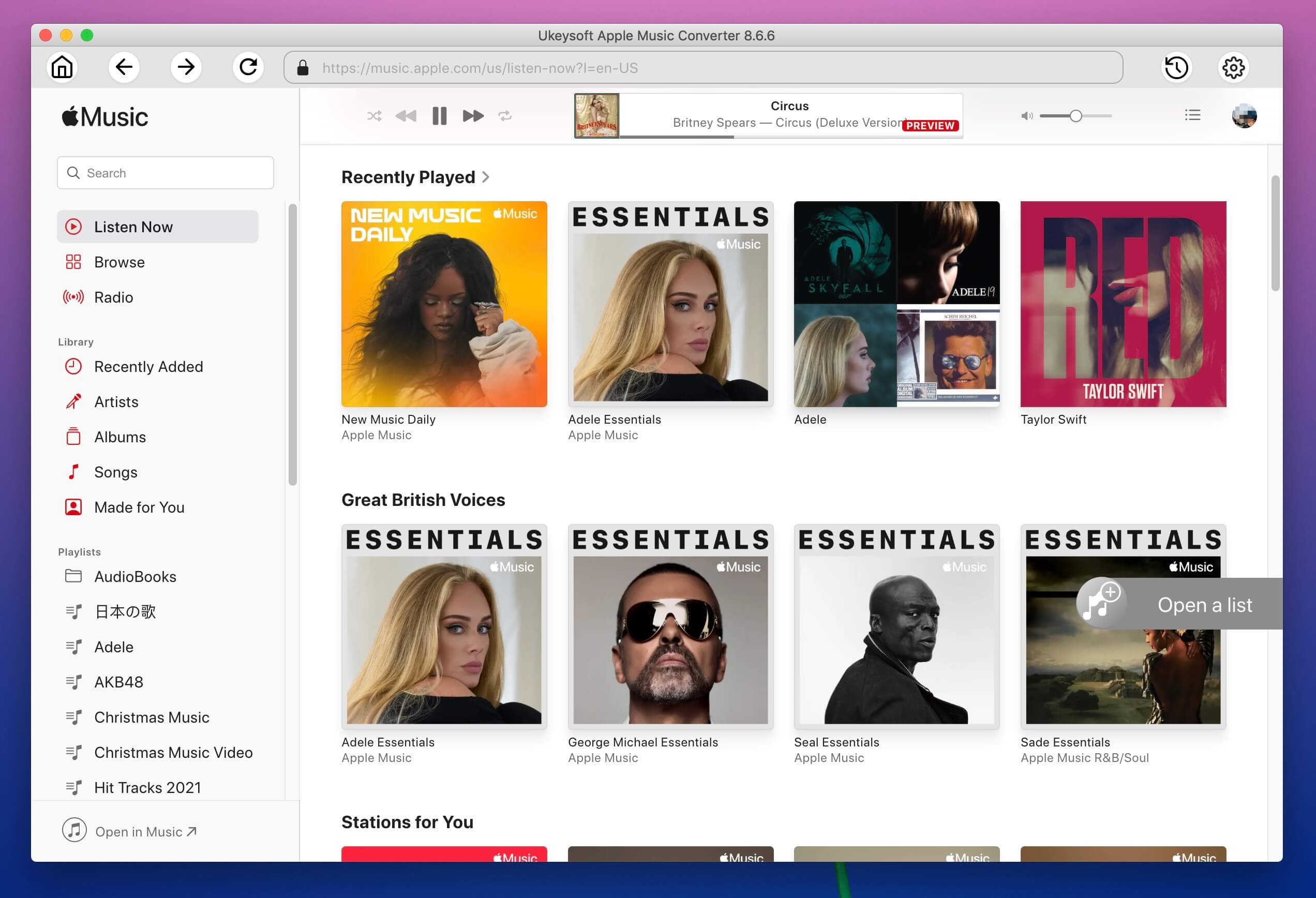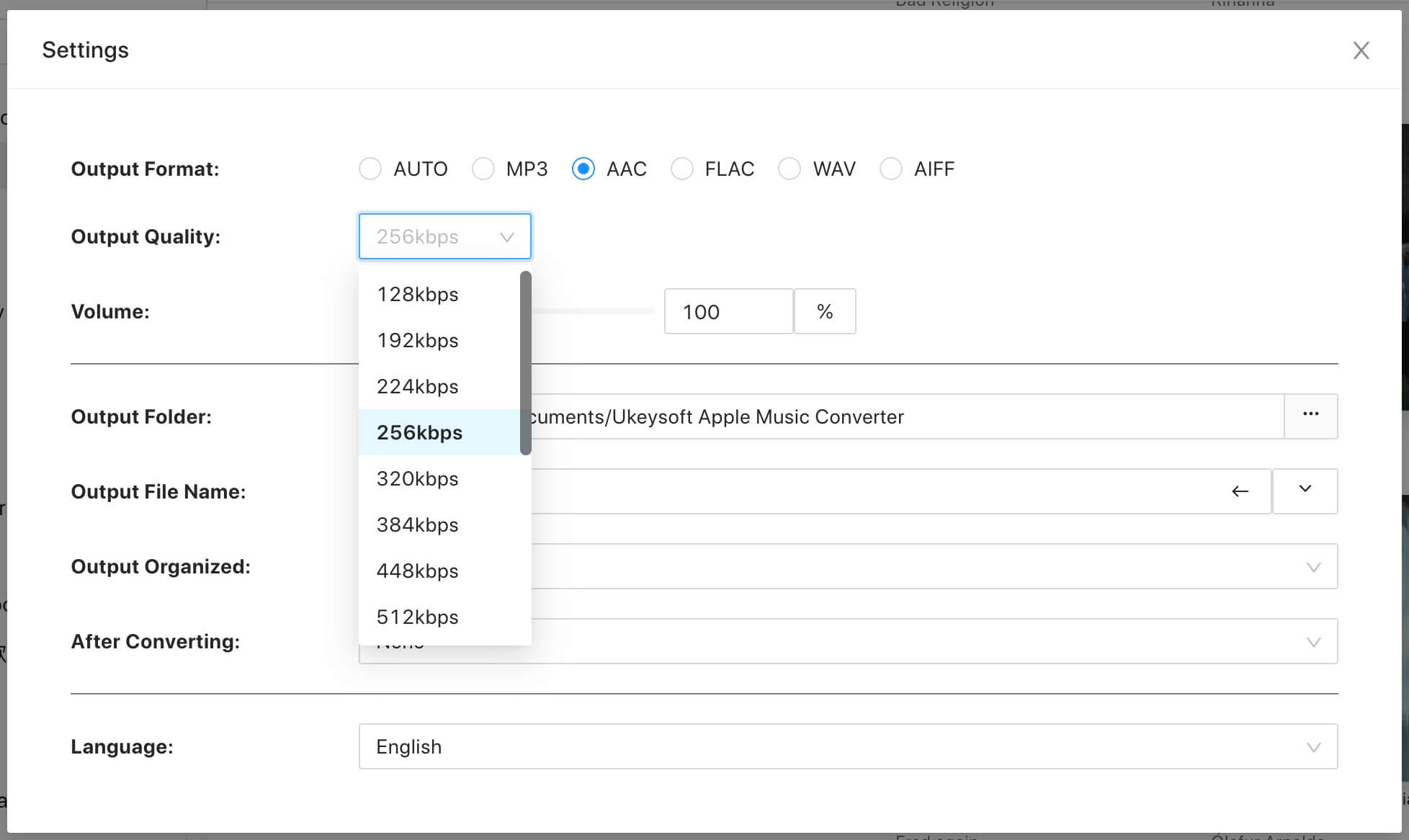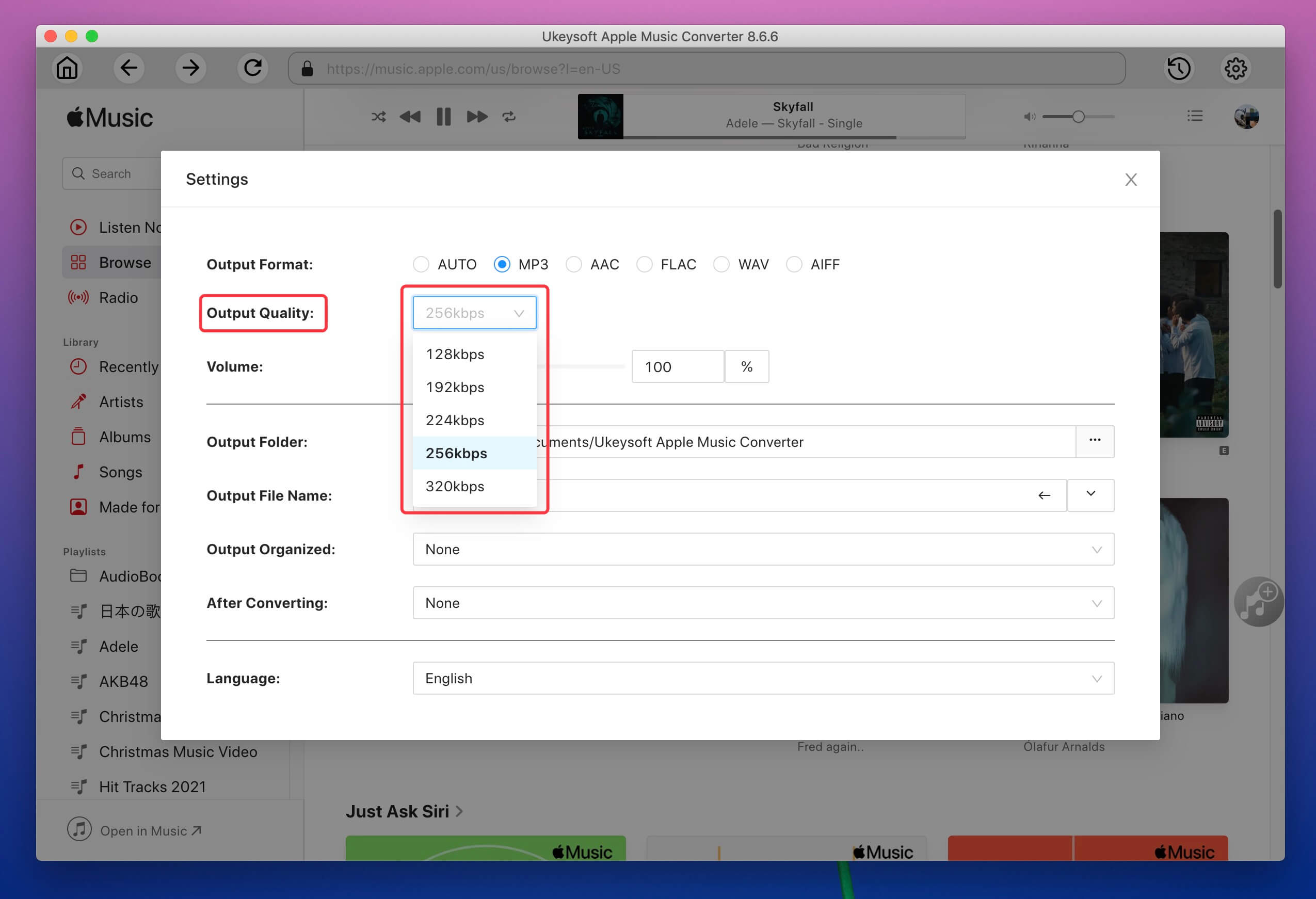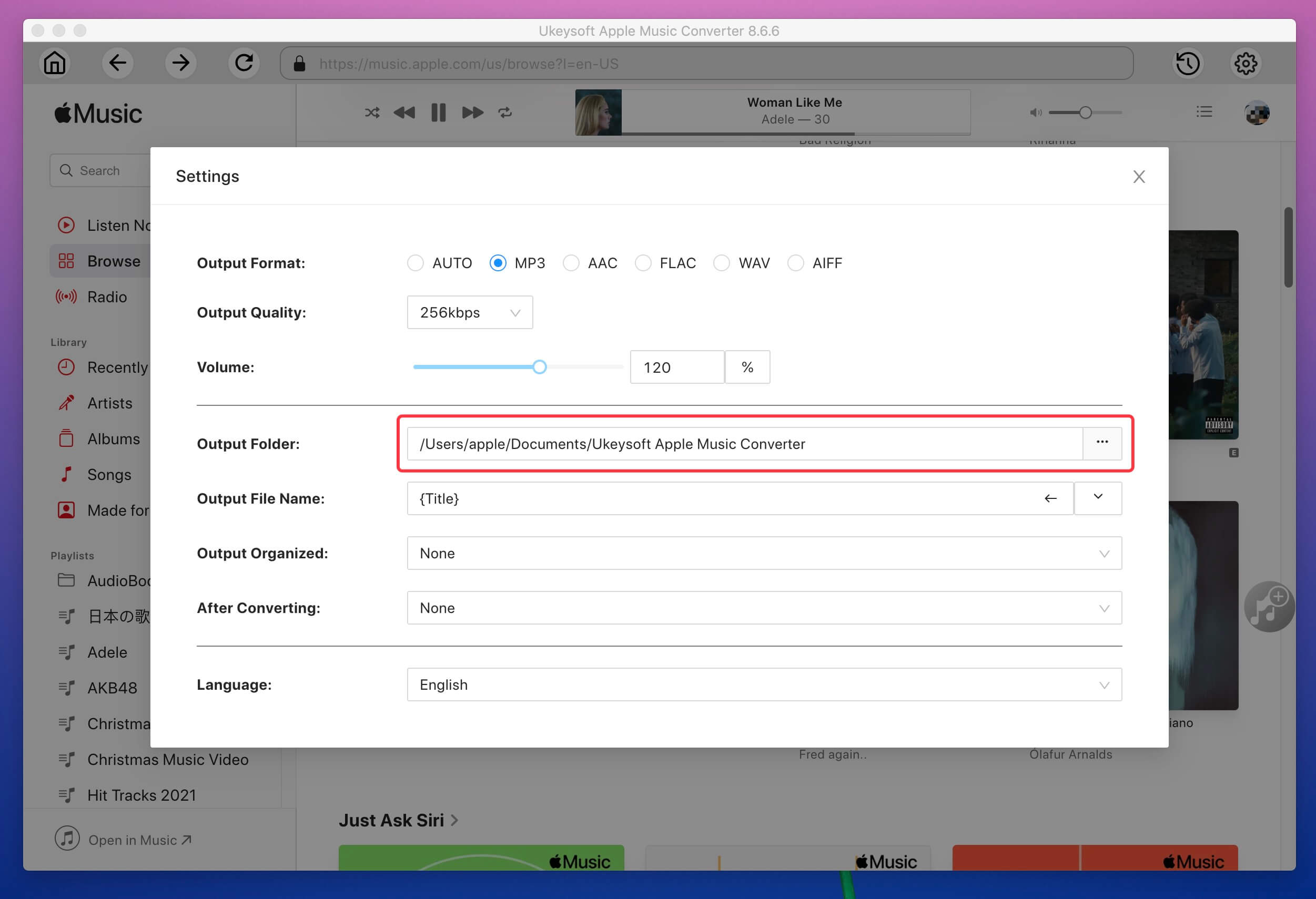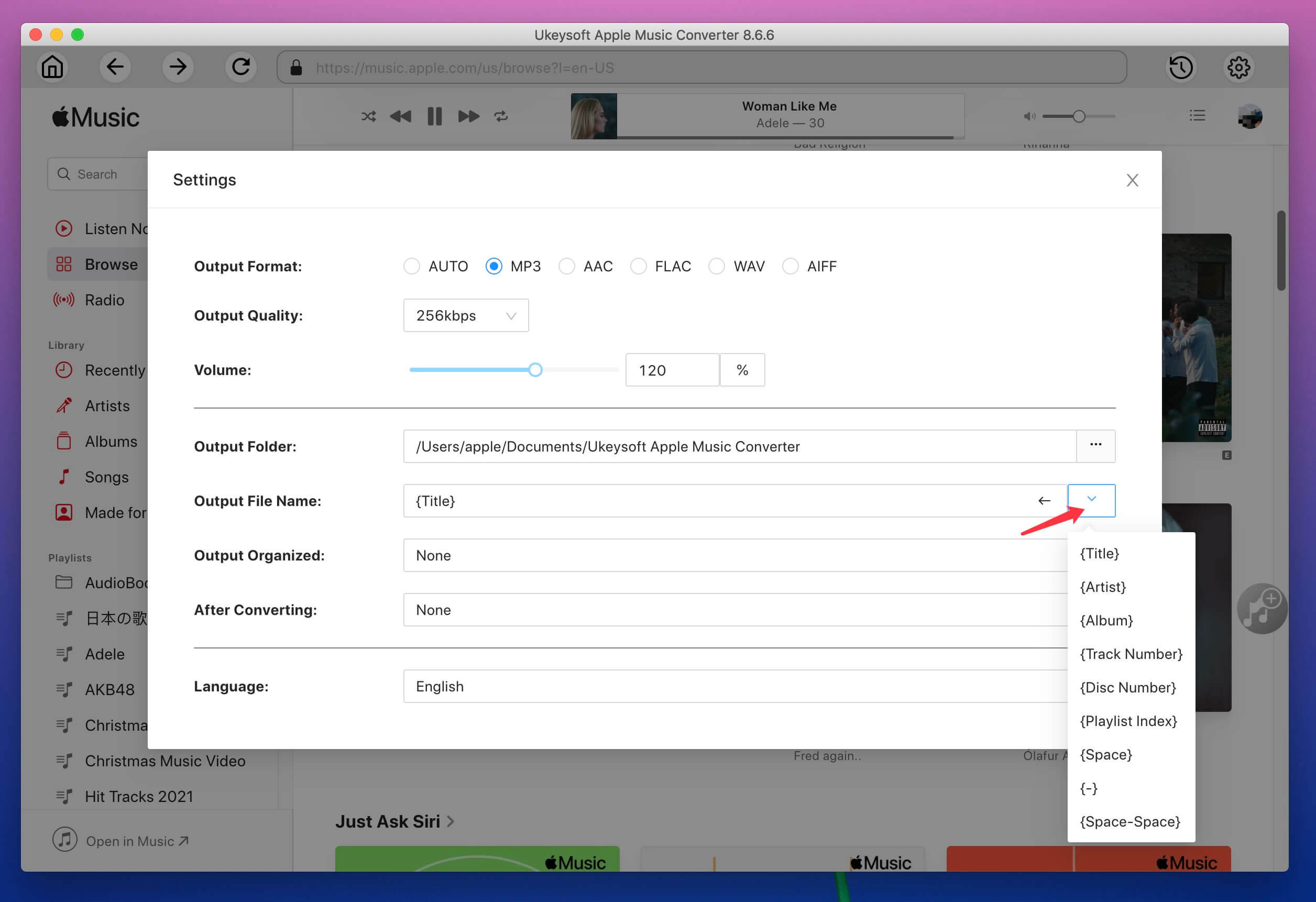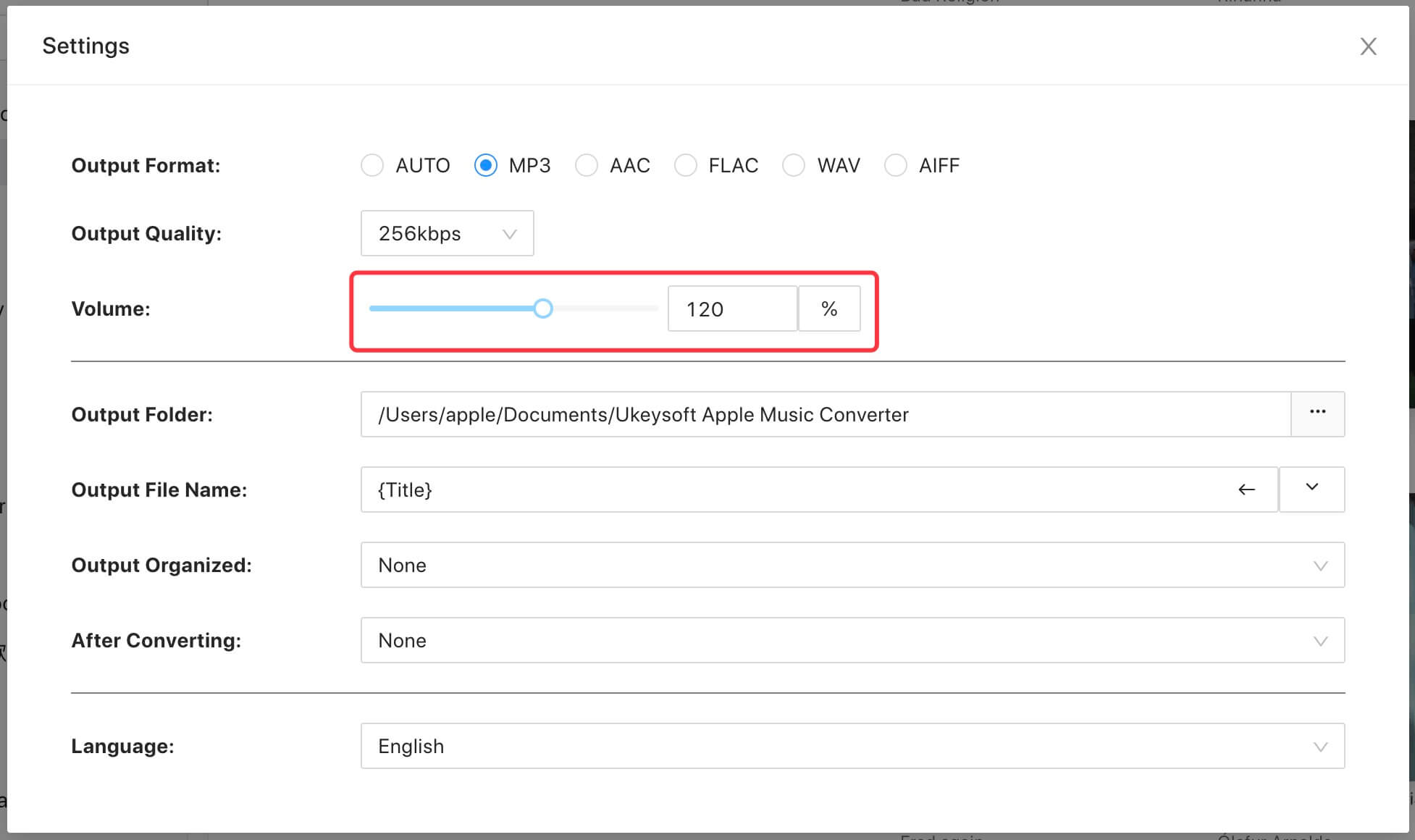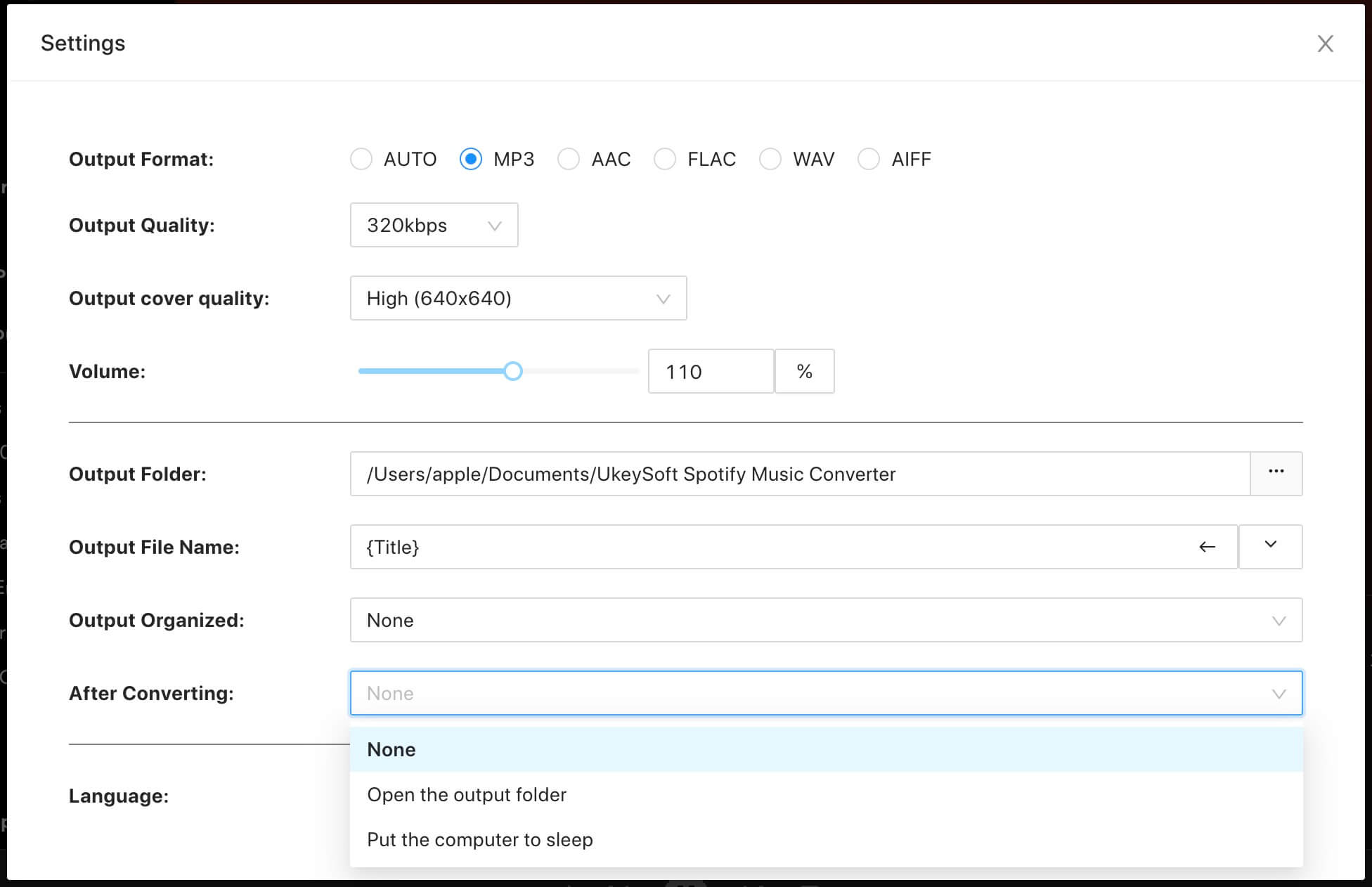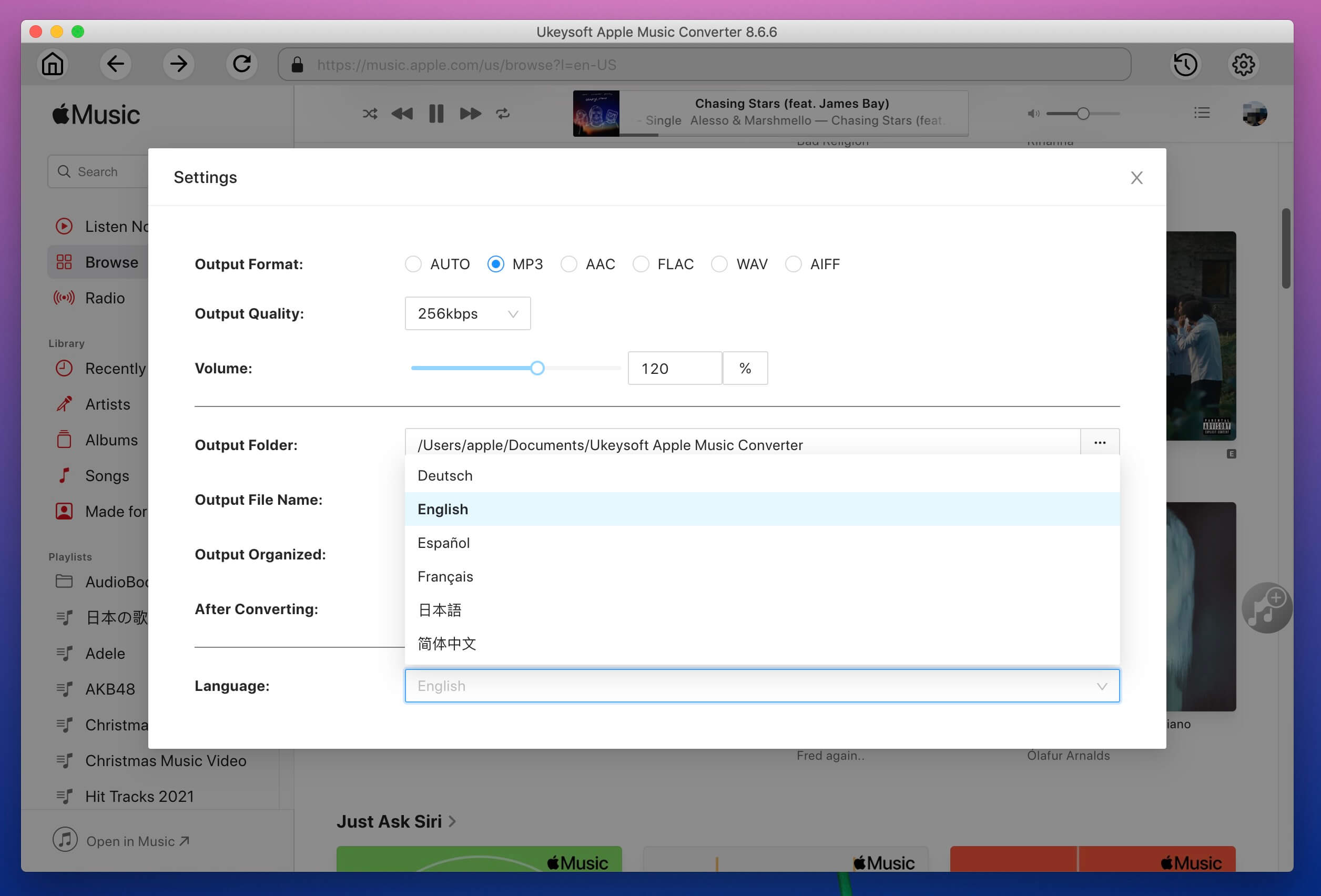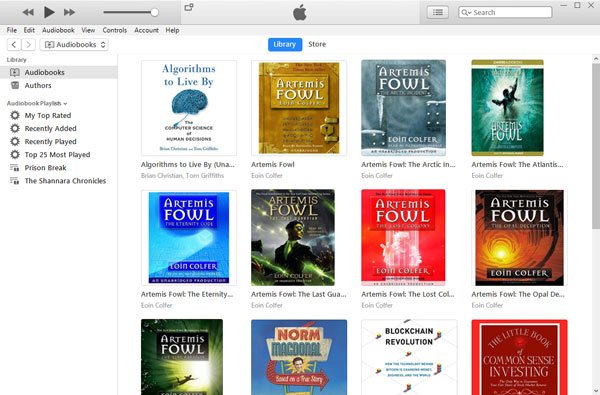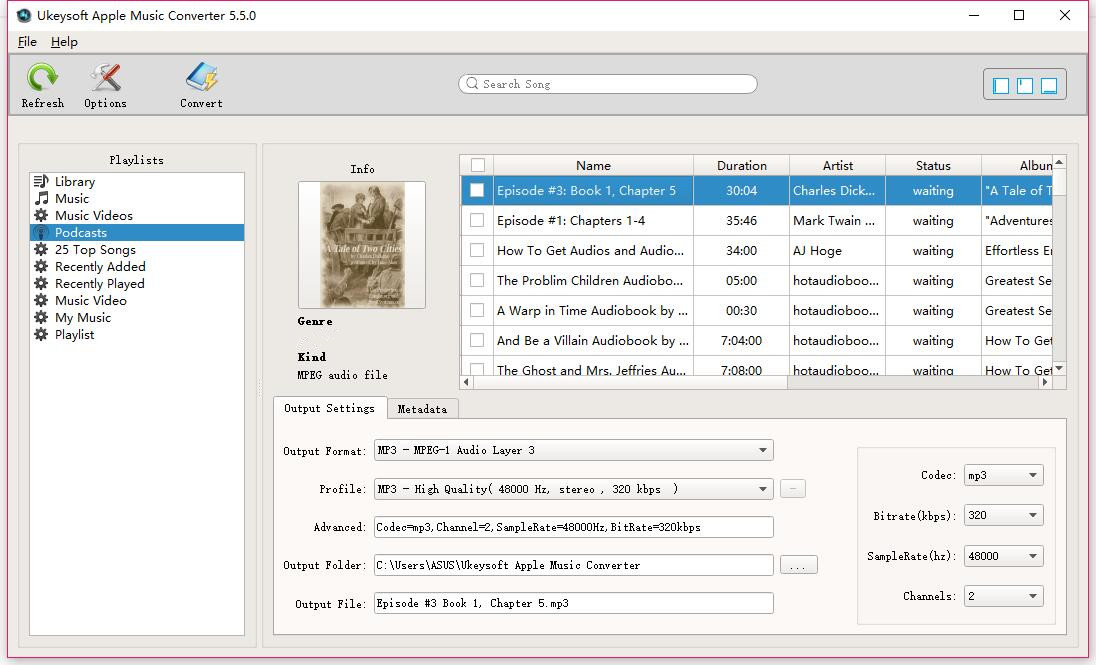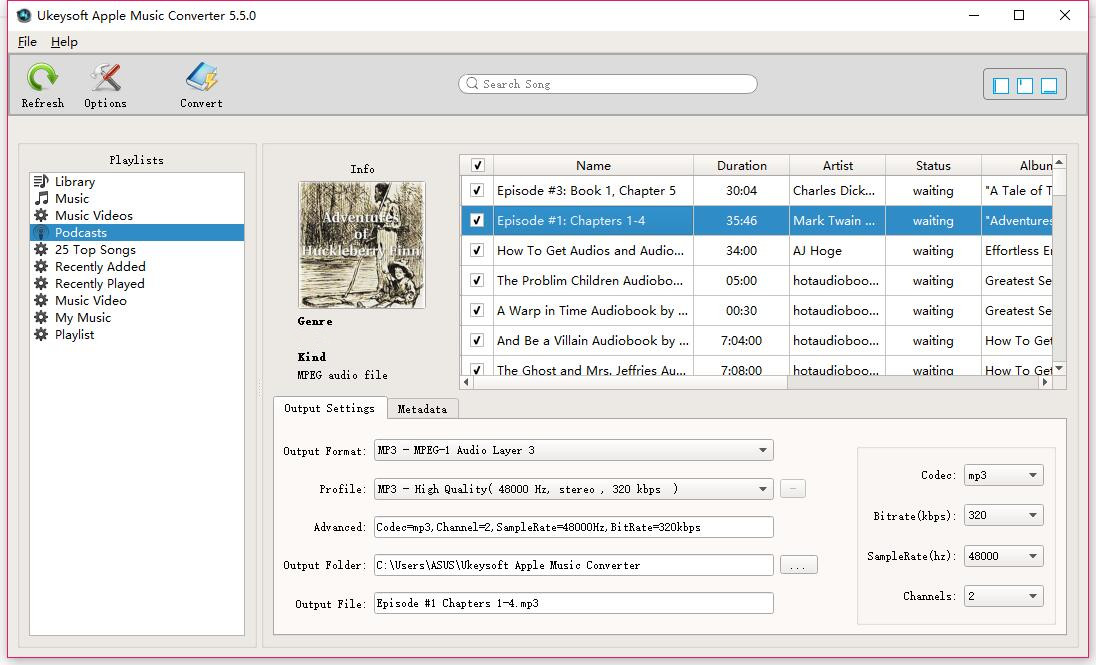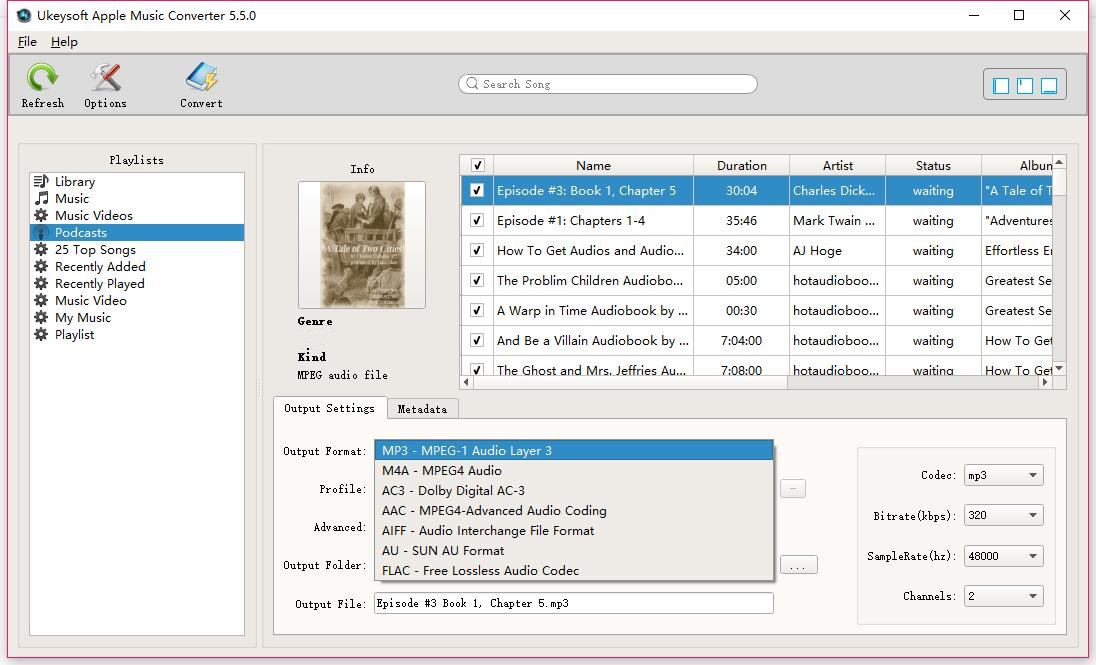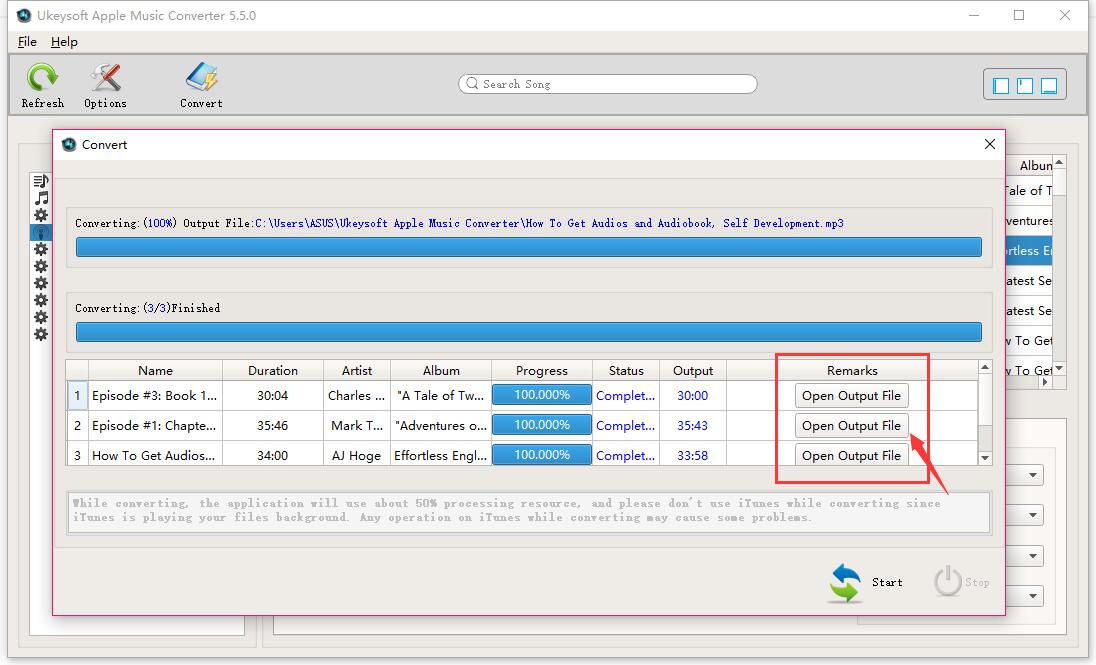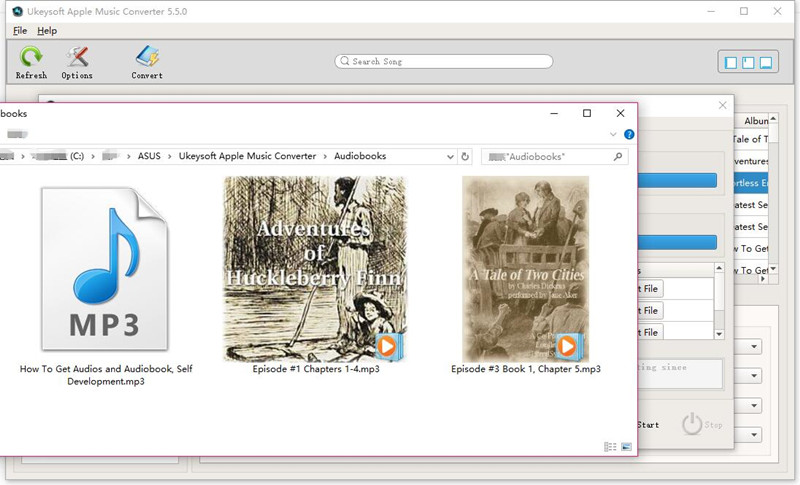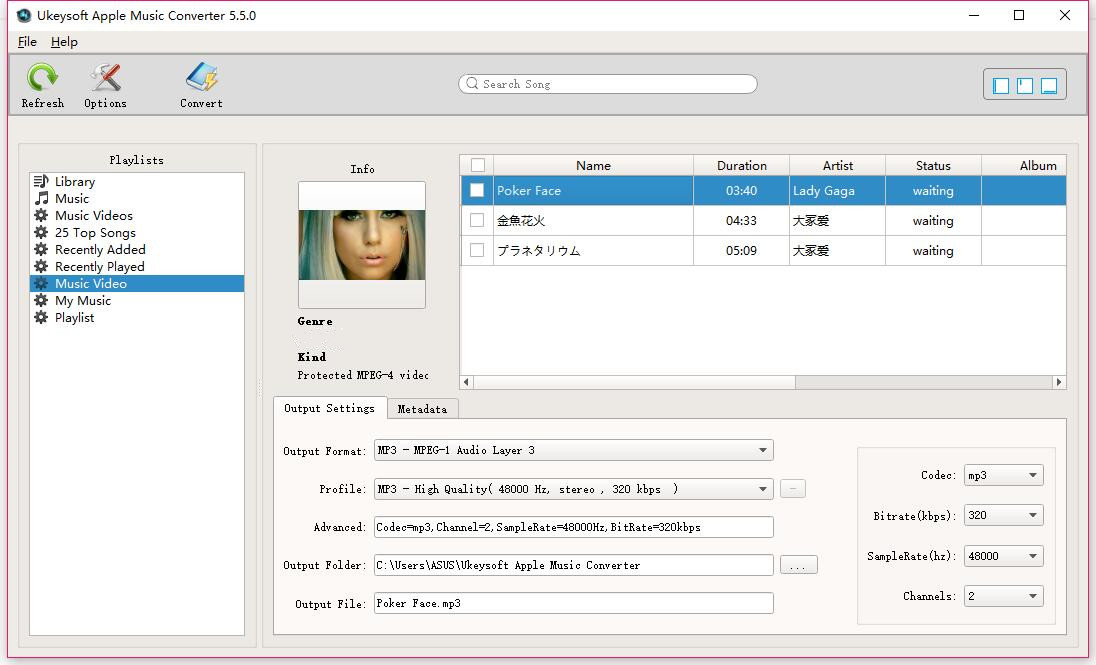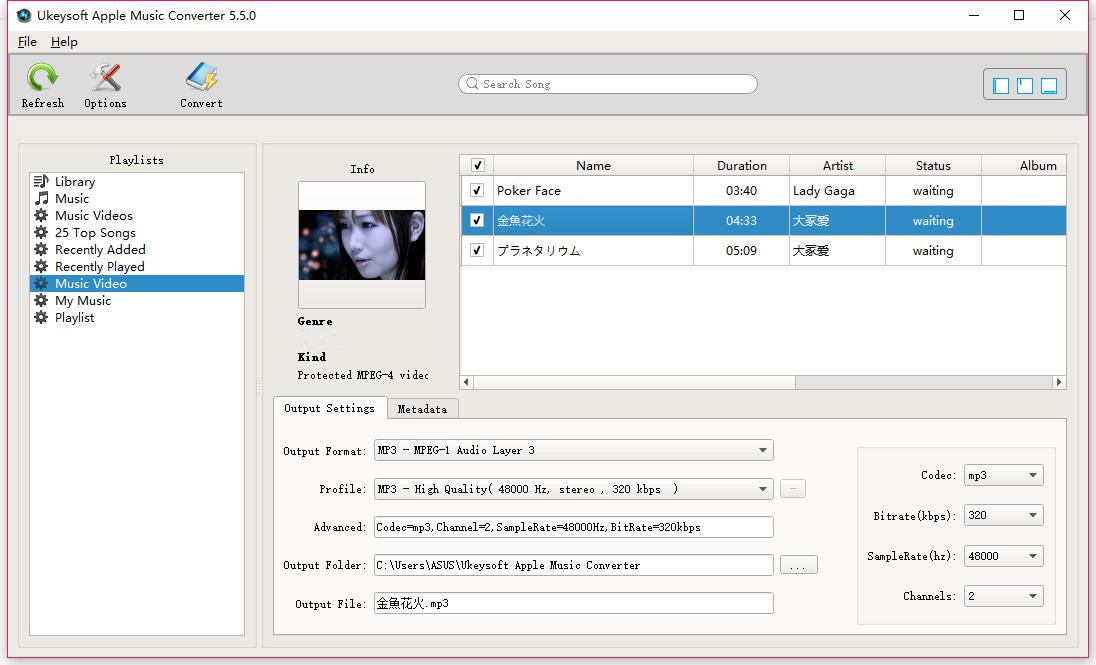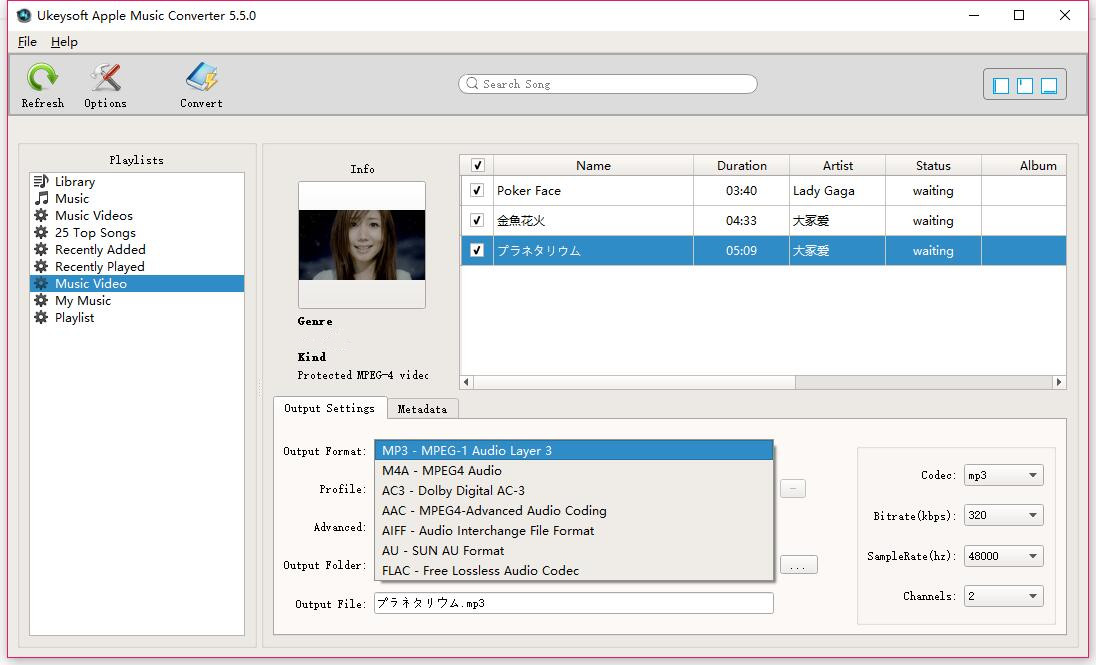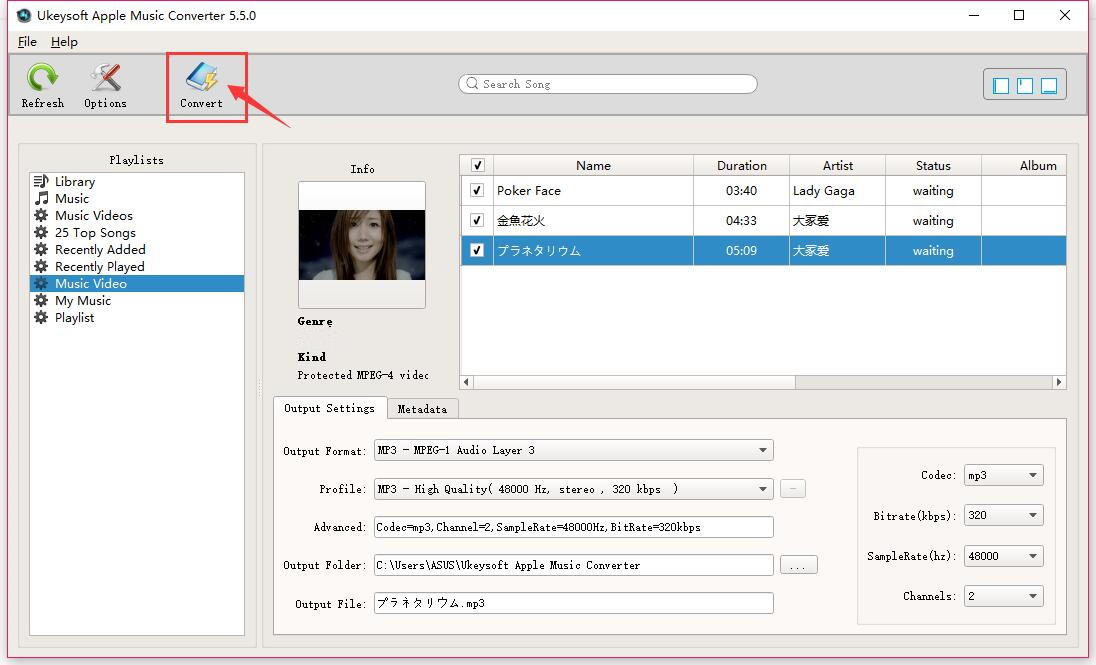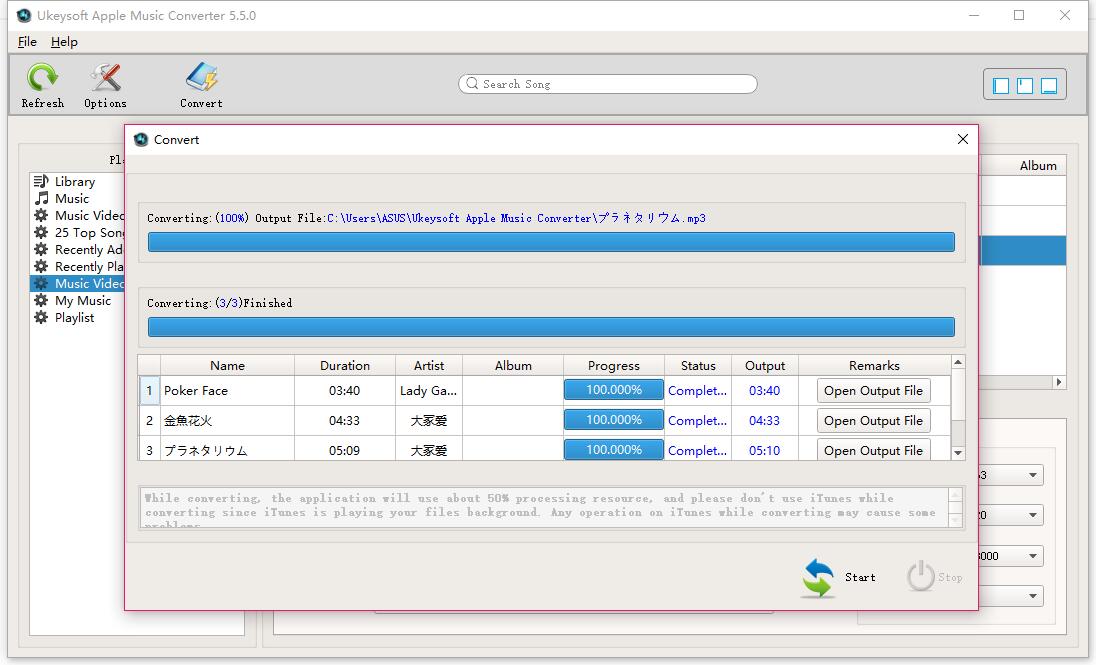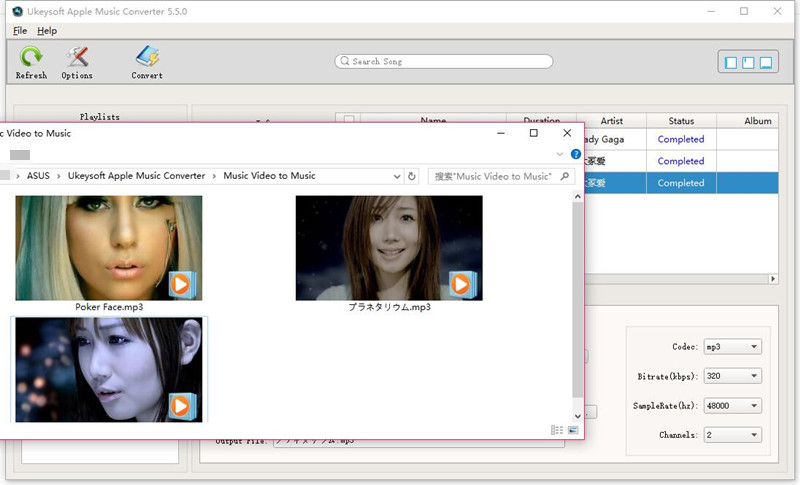Partea 1: Instalați și înregistrați UkeySoft Apple Music Converter (Mac)
Pasul 1. Instalați UkeySoft Apple Music Converter pe Mac
Faceți clic pe butonul de mai jos „Încercați-l gratuit” pentru a descărca pachetul de instalare UkeySoft Apple Music Converter (Mac).
Faceți dublu clic pe fișierul de instalare .dmg și urmați pașii pentru a începe instalarea programului pe Mac.
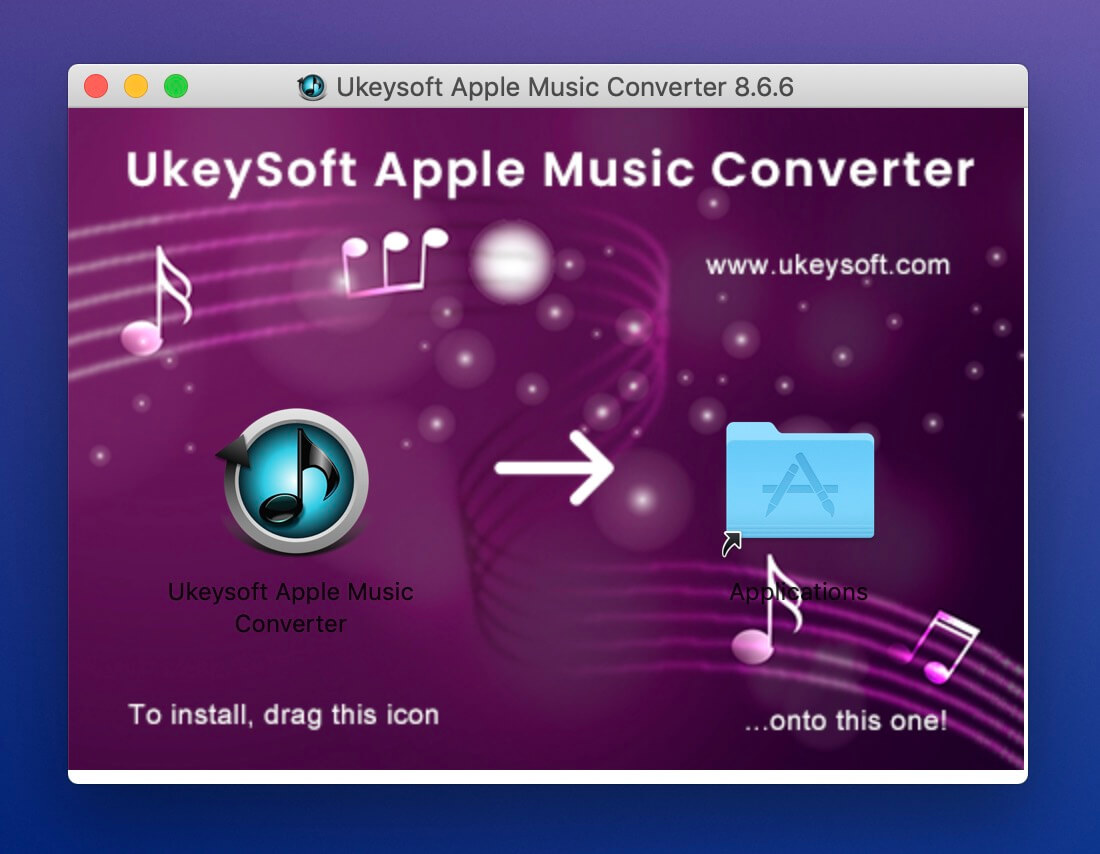
Pasul 2. Lansați UkeySoft Apple Music Converter (Mac)
După instalarea UkeySoft Apple Music Converter pe Mac, apoi faceți clic pe pictograma software-ului pentru a-l lansa.

Sfaturi: Sfaturi: Pentru versiunea de încercare, puteți converti doar primele 3 minute ale fiecărei piese, dacă doriți să convertiți o melodie completă sau să convertiți câte melodii doriți simultan, trebuie să înregistrați programul pentru a debloca toate. Caracteristici.
Pasul 3. Primiți cheia de licență pe e-mail
Pentru a înregistra programul, trebuie să cumpărați un cod de activare, vă rugăm să mergeți la bara de meniu și să faceți clic pe pictograma „Cumpărați” și veți fi navigat la pagina de achiziție. Pur și simplu selectați un plan de înregistrare și finalizați facturarea. Odată ce achiziționați cu succes, un cod de activare va fi trimis automat pe e-mailul dvs., vă rugăm să verificați înapoi la timp.
Pasul 4. Înregistrați UkeySoft Apple Music Converter (Mac)
Când primiți cu succes cheia de licență, mergeți înapoi la UkeySoft Apple Music Converter și apăsați pictograma „Înregistrare” din bara de sus a ecranului. Programul va apărea o fereastră de înregistrare, vă rugăm să copiați cheia de licență și să o inserați în bara de înregistrare goală, puteți activa cu succes UkeySoft Apple Music Converter.
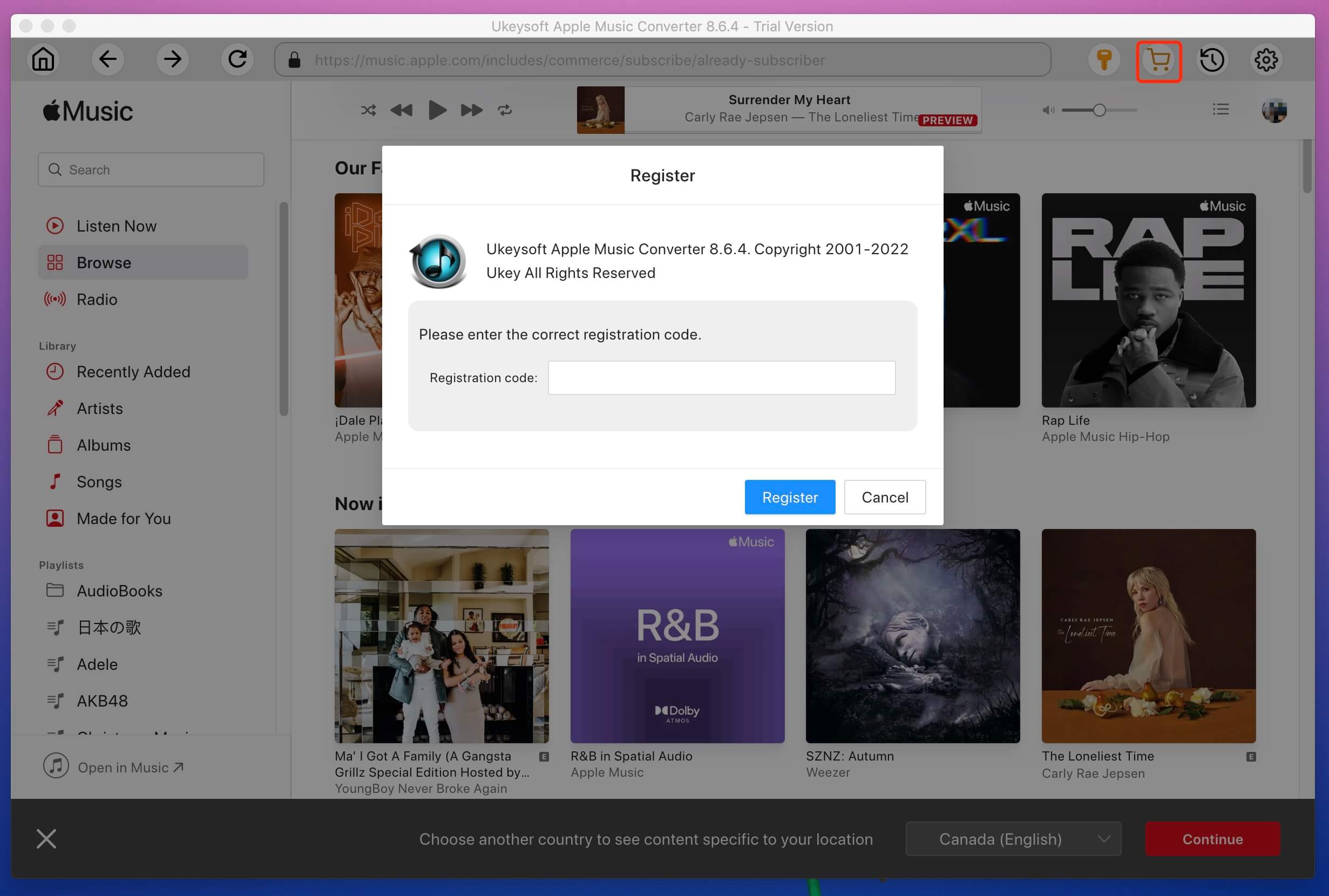
Notă: Dacă nu ați primit cheia de licență, vă rugăm să vizualizați secțiunea Spam din căsuța poștală și verificați dacă a fost trimisă la secțiunea Spam. Dacă nu reușiți să înregistrați programul, vă rugăm să contactați imediat echipa noastră de asistență UkeySoft prin e-mail, suntem bucuroși să vă ajutăm.
Pasul 5. Accesați, căutați, redați, convertiți și descărcați gratuit melodiile Apple Music
După ce s-a încheiat înregistrarea UkeySoft Apple Music Converter, vă rugăm să vă conectați cu contul Apple, puteți accesa, reda și descărca acum 100 de milioane de melodii din Apple Music și puteți converti melodiile/listele de redare/albumele Apple Music în MP3, M4A etc. . pentru redarea offline pe orice dispozitiv.